Wix Stores: mostrar categorías de productos en la versión móvil
7 min
En este artículo
- Agregar un menú horizontal a la Página de categoría
- Agregar categorías solo al menú de tu sitio (solo para dispositivos móviles)
- Agregar categorías a los menús del sitio de escritorio y móvil
Aunque puedes mostrar un menú vertical en la Página de categoría en la versión de escritorio, los menús verticales no aparecen en la vista móvil (en el Editor de Wix) ni en los breakpoints más pequeños (en el Editor de Wix Studio).
Usa un menú horizontal en la versión móvil para ayudar a los clientes a navegar fácilmente por las categorías de tu tienda.
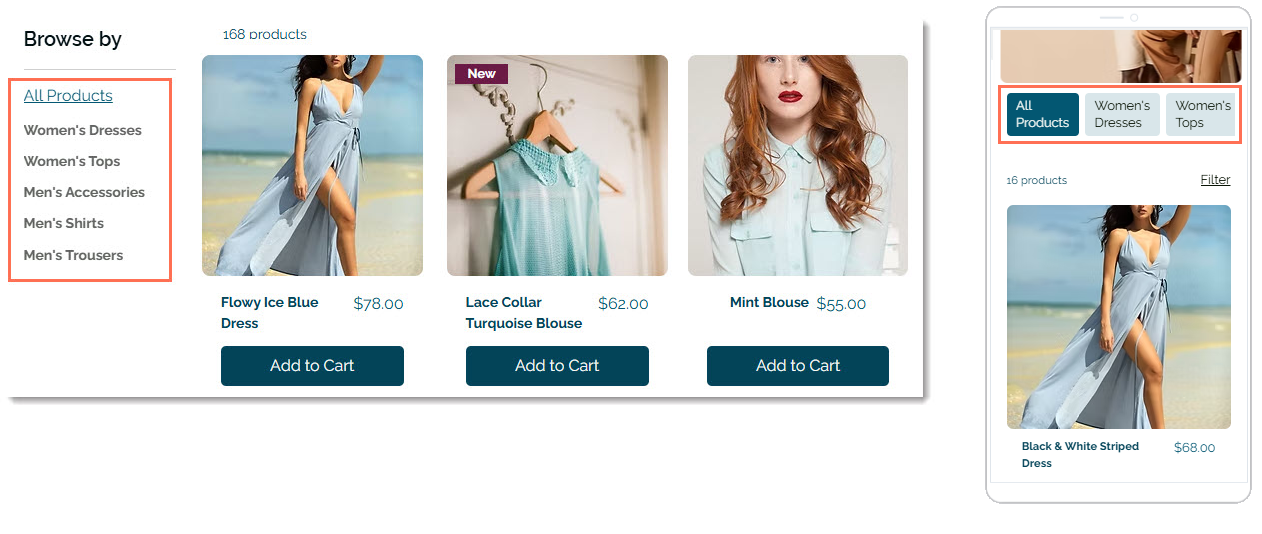
Agregar un menú horizontal a la Página de categoría
Agrega un menú horizontal a la Página de categoría en la versión móvil para que los clientes accedan fácilmente a las categorías que ofreces. Puedes configurarlo para que los clientes puedan deslizar para ver categorías adicionales. Como alternativa, puedes mostrarlas todas.
Puedes agregar un menú horizontal en la versión móvil, en la versión de escritorio o en ambas.
Consejo:
Al agregar un menú horizontal en la versión de escritorio por primera vez, este se agrega automáticamente a la versión móvil. Después de eso, puedes administrarlos por separado.
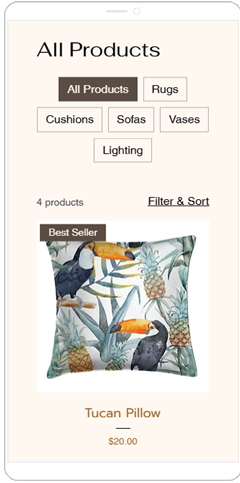
Editor de Wix
Editor de Wix Studio
- Haz clic en Páginas y menú
 a la izquierda del editor.
a la izquierda del editor. - Haz clic en Páginas de la tienda.
- Haz clic en Página de categoría.
- Haz clic en el icono Cambiar a la versión móvil en la parte superior del editor.

- Haz clic en la Página de categoría en el editor.
- Haz clic en Ajustes.
- Haz clic en la pestaña Mostrar y selecciona la casilla de verificación junto a Menú de categorías.
- Haz clic en la pestaña Estilo y selecciona Menú de categorías.
- Personaliza el estilo con las opciones disponibles:
- Haz clic en la pestaña Diseño y selecciona Menú de categorías.
- Personaliza el diseño del menú con las opciones disponibles.
Consejo:
Se recomienda agregar también categorías al menú del sitio, para que los clientes puedan ver las categorías desde cualquier página del sitio.
Agregar categorías solo al menú de tu sitio (solo para dispositivos móviles)
Agrega las categorías de productos a la versión móvil del menú de tu sitio, sin agregarlas a la versión de escritorio (consulta las instrucciones a continuación sobre cómo agregar categorías a los menús de escritorio y móvil).
Editor de Wix
Editor de Wix Studio
- Haz clic en el icono Cambiar a la versión móvil en la parte superior del editor.

- Haz clic en el menú del sitio.
- Haz clic en el icono Ajustes
.
- Haz clic en Configurar como avanzado.
- Haz clic en Fijar como avanzado para confirmar.
- Haz clic en el menú en el editor.
- Si aún no está abierto, haz clic en Administrar menú.
- Haz clic en + Agregar ítem en la parte inferior.
- Selecciona Enlace.
- Selecciona Página a la izquierda.
- Selecciona Página de categoría en el menú desplegable de la sección Página.
- Selecciona la categoría que deseas mostrar en el menú desplegable de la sección ¿Qué elemento?
- Haz clic en Hecho.
- (Opcional) Cambia el nombre de la categoría.
- (Opcional) Arrastra las categorías para convertirlas en subcategorías.
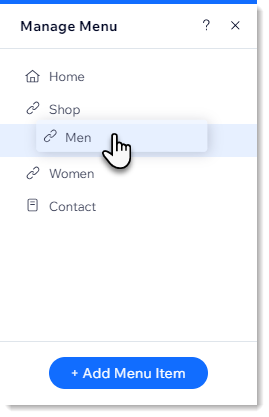
Agregar categorías a los menús del sitio de escritorio y móvil
De forma predeterminada, la Página de categoría se agrega al menú del sitio con el nombre "Tienda". Este enlace dirige a los clientes a la categoría "Todos los productos". Puedes agregar enlaces directos a cada una de las otras categorías (por ejemplo, Cuidado corporal, Nutrición).

Si tu sitio tiene muchos productos y categorías, puedes agregar subcategorías al menú del sitio.
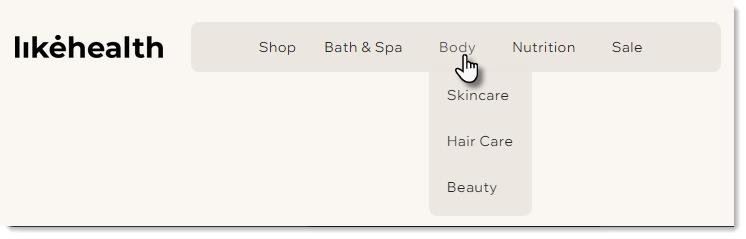
Editor de Wix
Editor de Wix Studio
- Haz clic en Páginas y menú
 a la izquierda del editor.
a la izquierda del editor. - Haz clic en Menú del sitio.
- Haz clic en Agregar ítem en la parte inferior.
- Selecciona Enlace.

- Selecciona Página a la izquierda.
- Selecciona Página de categoría en el menú desplegable de la sección Página.

- Selecciona la categoría que deseas mostrar en el menú desplegable de la sección ¿Qué elemento?
- Haz clic en Hecho.
- (Opcional) Cambia el nombre de la categoría y haz clic en Hecho.
- (Opcional) Convierte la categoría que agregaste en una subcategoría:
- Haz clic en Páginas y menú
 a la izquierda del editor.
a la izquierda del editor. - Haz clic en Menú del sitio.
- Arrastra los ítems del menú correspondientes debajo y a la derecha de la categoría correspondiente.
- Haz clic en Páginas y menú

